إنشاء حساب هوتميل قديم
إنشاء حساب هوتميل قديمقامت شركة مايكروسوفت في العام 2013م بإلغاء إيميل الهوتميل (Hotmail)، واستخدام إيميل الآوتلوك (Outlook) بدلاً منه، مع إمكانية إنشاء حساب

إنشاء حساب هوتميل قديم
قامت شركة مايكروسوفت في العام 2013م بإلغاء إيميل الهوتميل (Hotmail)، واستخدام إيميل الآوتلوك (Outlook) بدلاً منه، مع إمكانية إنشاء حساب جديد عبر الهوتميل القديم، وعبر واجهة بريد الآوتلوك، وفيما يأتي خطوات القيام بهذا الأمر:[1]
- فتح الصفحة الإلكترونية التي يُمكن من خلالها البدء بعملية إنشاء الحساب الجديد عبر الهوتميل، ويُمكن الوصول إلى هذه الصفحة عبر النقر على الرابط الإلكتروني اضغط هنا.
- النقر على خيار إنشاء حساب مجاني (Create free account).
- إدخال اسم المُستخدِم المُراد استخدامه عبر الهوتميل، والذي سيكون عبارة عن عنوان البريد الإلكتروني عندما يتم إتباعه باسم النطاق (Domain).
- اختيار اسم النطاق (hotmail.com)، من خلال النقر على السهم الظاهر بمُحاذاة اسم المستخدم.
- إنشاء كلمة مرور (Password) للحساب الجديد، ثم تأكيدها عبر إدخالها مرة أُخرى.
- تعبئة بعض البيانات الشخصية الخاصة بالمُستخدِم الجديد لحساب الهوتميل، والتي تشتمل على الاسم الأول والأخير (First and last names)، ومكان وجود المُستخدِم (Country/region)، وتاريخ ميلاده (Birthdate)، ثم النقر على زر التالي (Next).
- إدخال الرمز الرقمي الظاهر على الشاشة، ثم النقر على زر التالي (Next).
تسجيل الدخول إلى حساب الهوتميل
فيما يأتي خطوات تسجيل الدخول إلى حساب الهوتميل الخاص بالمُستخدِم، عبر مُتصفح الويب المُتوفر على جهاز المُستخدِم:[2]
- فتح صفحة تسجيل الدخول إلى حساب الهوتميل، والتي يُمكن الوصول إليها عبر النقر على الرابط الإلكتروني اضغط هنا.
- النقر على زر تسجيل الدخول (Sign in).
- إدخال عنوان البريد الإلكتروني (Email address)، أو رقم الهاتف (Phone number) الخاص بالمُستخدِم.
- النقر على خيار التالي (Next).
- إدخال كلمة المرور (Password) الخاصة بحساب الهوتميل.
- النقر على خيار تسجيل الدخول (Sign in).
تغيير كلمة المرور لحساب الهوتميل
فيما يأتي خطوات تغيير كلمة المرور لحساب الهوتميل الخاص بالمُستخدِم:[3]
- الدخول إلى حساب الهوتميل المُراد تغيير كلمة المرور له.
- النقر على صورة الملف الشخصي (Profile picture).
- اختيار خيار عرض الحساب (View account).
- النقر على خيار تغيير كلمة المرور (Change password).
- إدخال كلمة المرور الحالية (Current password)، ثم النقر على خيار تسجيل الدخول (Sign in).
- النقر على خيار إرسال الرمز (Send code)، ثم إدخال الرمز الذي تم إرساله إلى رقم الهاتف الخاص بالمُستخدِم أو إلى عنوان بريده الإلكتروني.
- إدخال كلمة المرور الحالية (Current password)، ثم إدخال كلمة المرور الجديدة (New password).
- النقر على خيار التأكيد (Confirm)، ثم النقر على خيار التالي (Next).
المراجع
- ↑ Heinz Tschabitscher (11-4-2019), "How to Create a New Outlook.com Email Account"، www.lifewire.com, Retrieved 16-4-2019. Edited.
- ↑ "How to sign in to or out of Outlook.com", support.office.com, Retrieved 16-4-2019. Edited.
- ↑ "How To Change a Hotmail or Outlook Account Password", ccm.net, Retrieved 16-4-2019. Edited.
المقال السابق: إنشاء حساب شخصي على الفيس بوك
المقال التالي: كيفية التعرف على فصيلة الدم
إنشاء حساب هوتميل قديم: رأيكم يهمنا
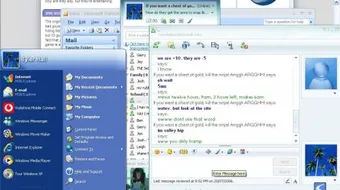
0.0 / 5
0 تقييم
5
(0)
4
(0)
3
(0)
2
(0)
1
(0)
